Завантаження драйвера для Intel HD Graphics 4600
Практично у всіх поколінь процесорів від компанії Intel є вбудоване графічне рішення, що дозволяють виводити зображення на екран без наявності дискретної відеокарти. Для коректної роботи подібного пристрою необхідна установка відповідних драйверів. У цій статті ми детально розглянемо всі можливі варіанти пошуку та інсталяції таких файлів до HD Graphics 4600.
зміст
Завантажуємо драйвери для Intel HD Graphics 4600
Не має значення тип комплектації процесора, в коробці завжди йде диск, на якому знаходиться програмне забезпечення. Особливо це було ще актуально в часи процесорів четвертого покоління, куди і вбудовується розглядається графічне ядро. Однак зараз не всі комп'ютери оснащені дисководом або ж бувають ситуації, коли щось трапляється з CD. При таких обставинах ми рекомендуємо скористатися одним з наданих нижче варіантів.
Спосіб 1: Сторінка підтримки Intel
В першу чергу найкраще звернутися до офіційного сайту виробника. Компанія Інтел протягом довгих років займає лідируючі позиції у виробництві процесорів та іншого обладнання, тому має досить розвинений веб-ресурс. На ньому будь-який власник продукції зможе знайти все необхідне ПЗ. Цей процес здійснюється в такий спосіб:
Перейти на головну сторінку Intel
- Перейдіть на головну сторінку сайту за посиланням вище або за допомогою пошуку в будь-якому зручному веб-браузері.
- Зверніть увагу на розділ «Підтримка». Натисніть на нього лівою кнопкою миші.
- Нижче знаходиться декілька кнопок, клікнувши по яким, ви здійсните перехід до відповідної категорії інформації. Тут слід вибрати «Завантаження програмного забезпечення та драйверів».
- Вкажіть продукт, для якого хочете завантажити файли. У вашому випадку це «Драйвери графічних рішень».
- У вікні, серед списку продукції виберіть процесор четвертого покоління. Якщо ви сумніваєтеся в тому, що є власником саме цього покоління, рекомендуємо ознайомитися зі статтею по посиланню нижче, де ви дізнаєтеся, як точно визначити цей параметр.
- Перед початком скачування обов'язково вкажіть операційну систему, щоб під час інсталяції не виникло проблем з сумісністю.
- Опустіться трохи нижче по вкладці і знайдіть найсвіжішу версію драйвера. Натисніть на рядок з назвою лівою кнопкою миші.
- З'явиться нова сторінка, де потрібно вибрати одну з доступних завантажень і натиснути на відповідну кнопку блакитного кольору.
- Останнім кроком є установка. Скористайтеся інструкціями, наданими в інсталятор.
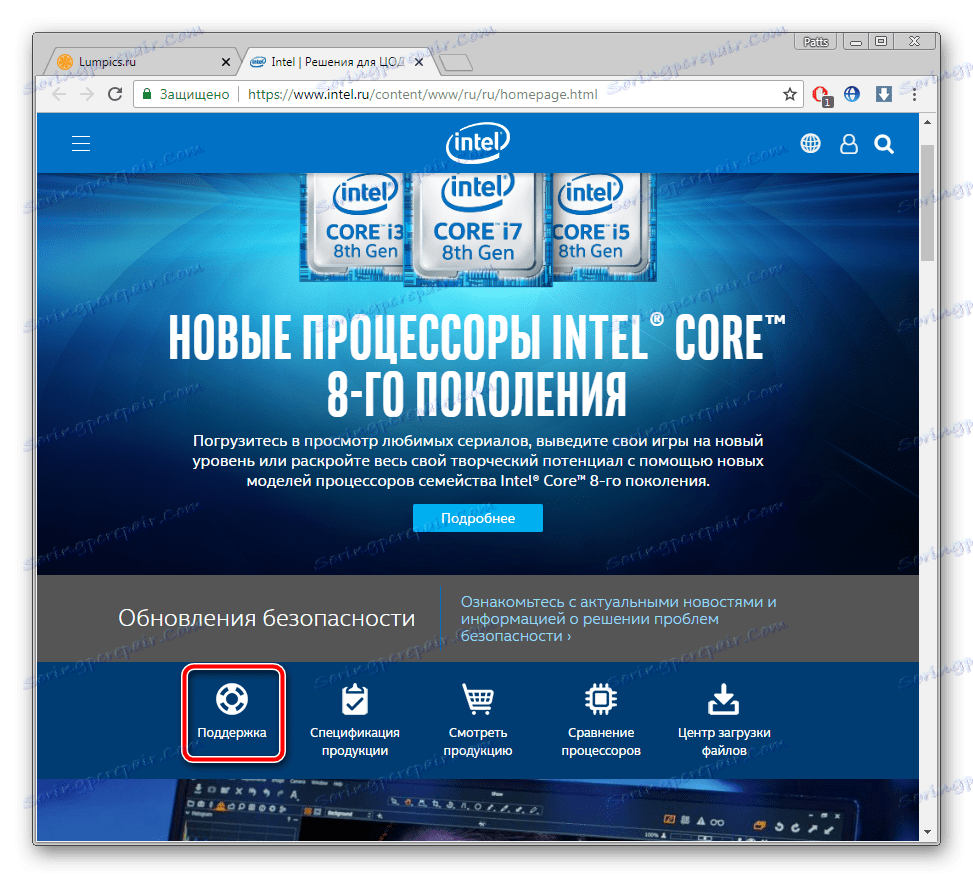
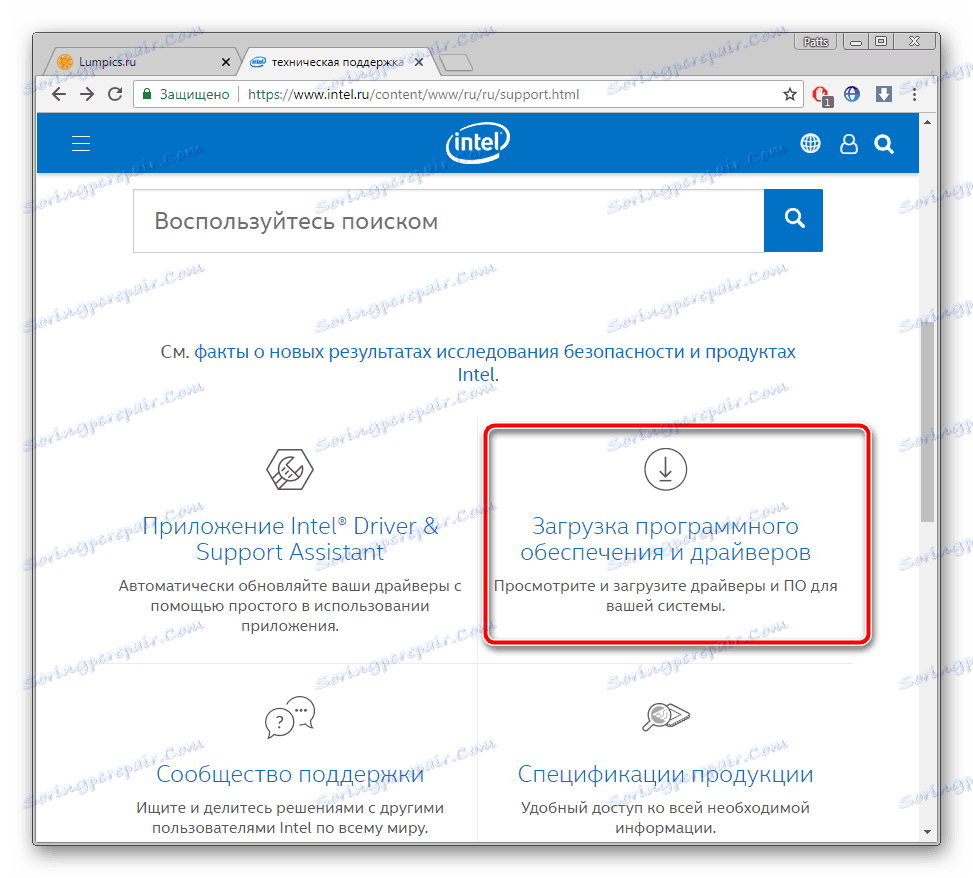
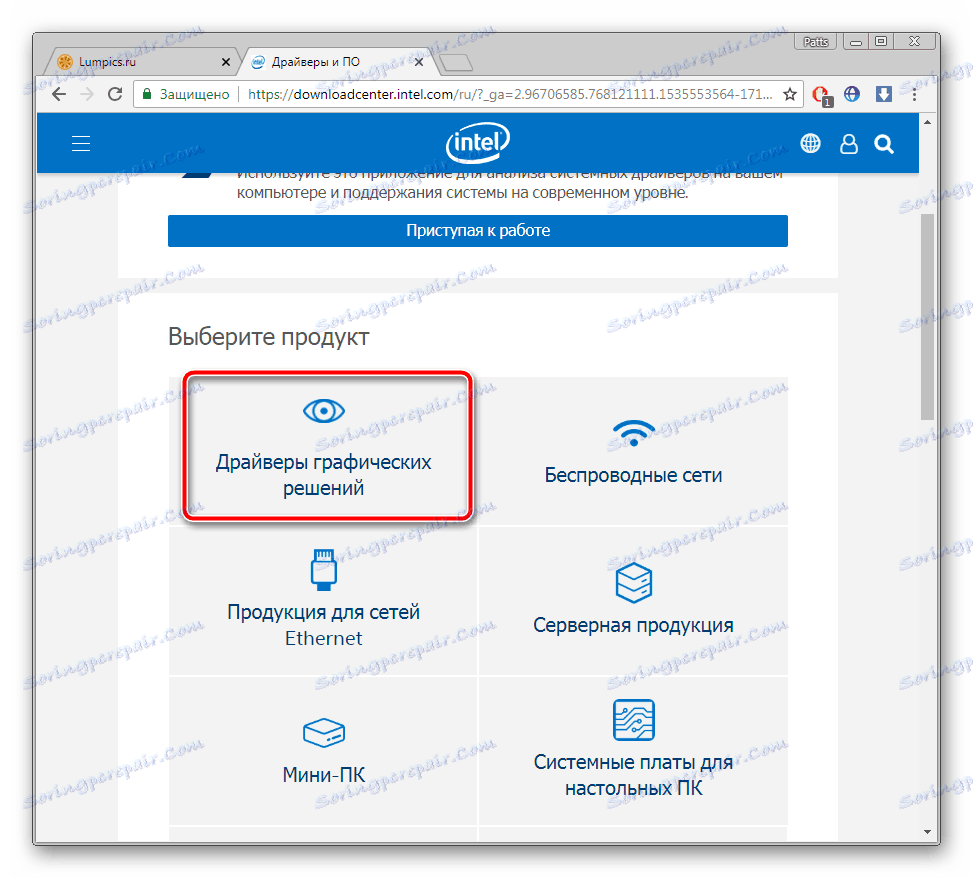
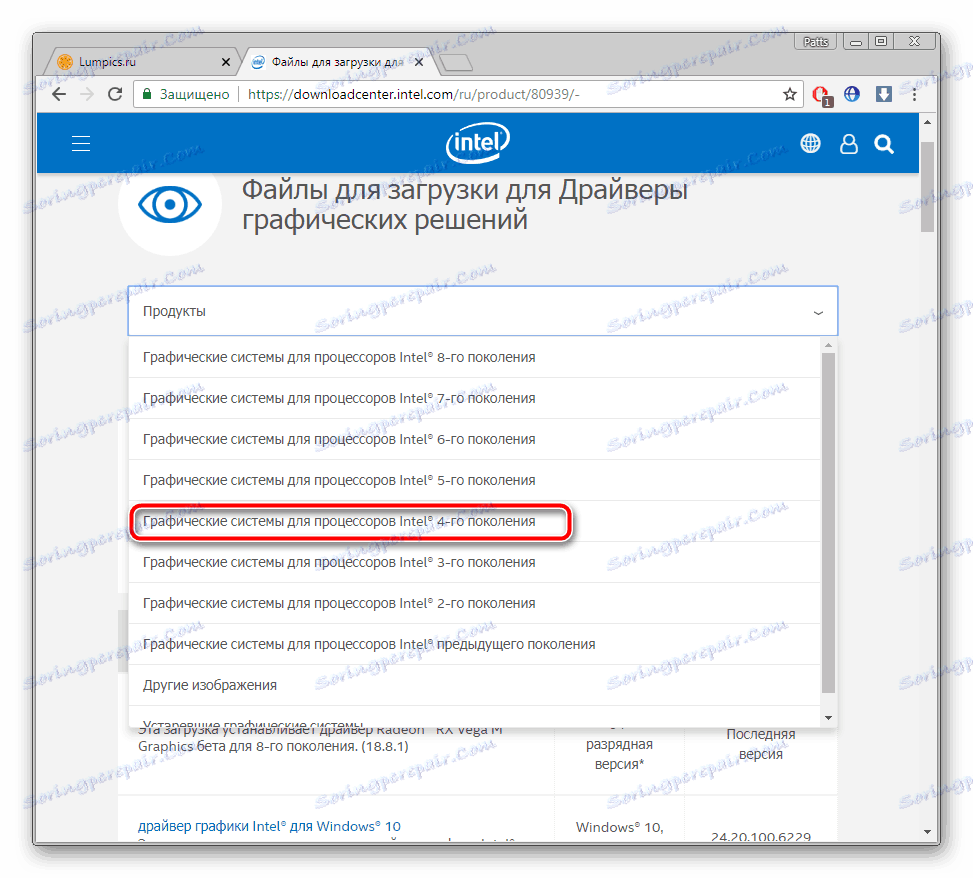
Читайте також: Як дізнатися покоління процесора Intel
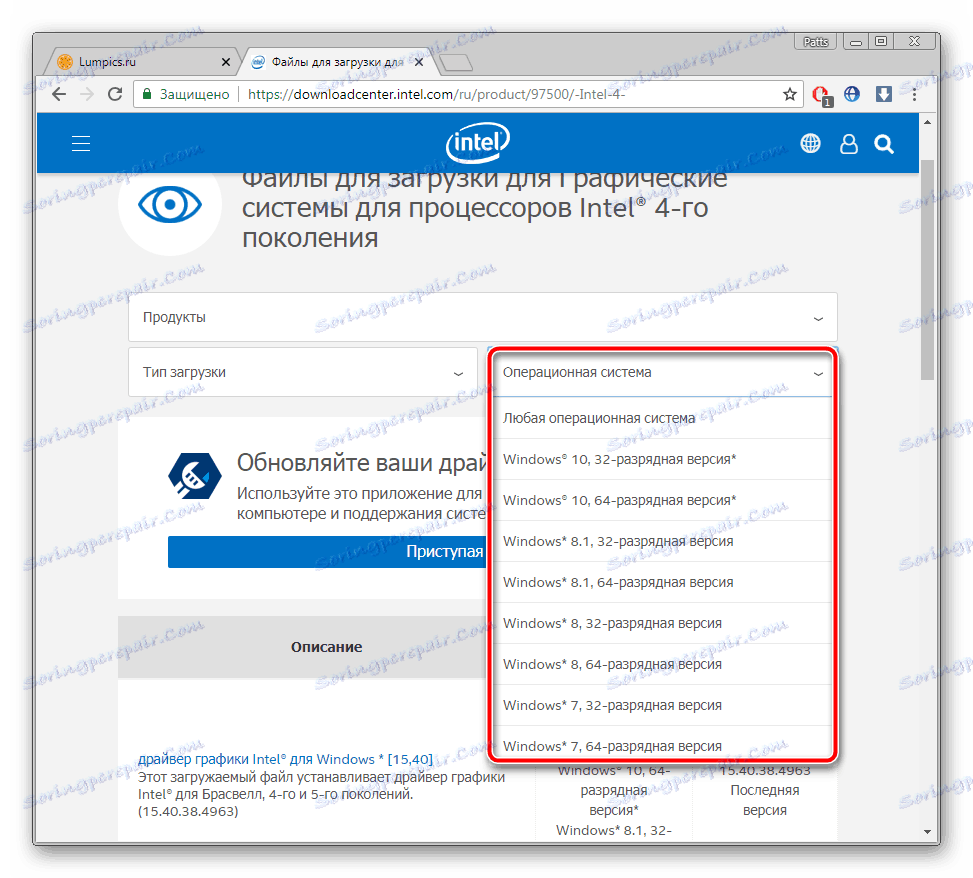
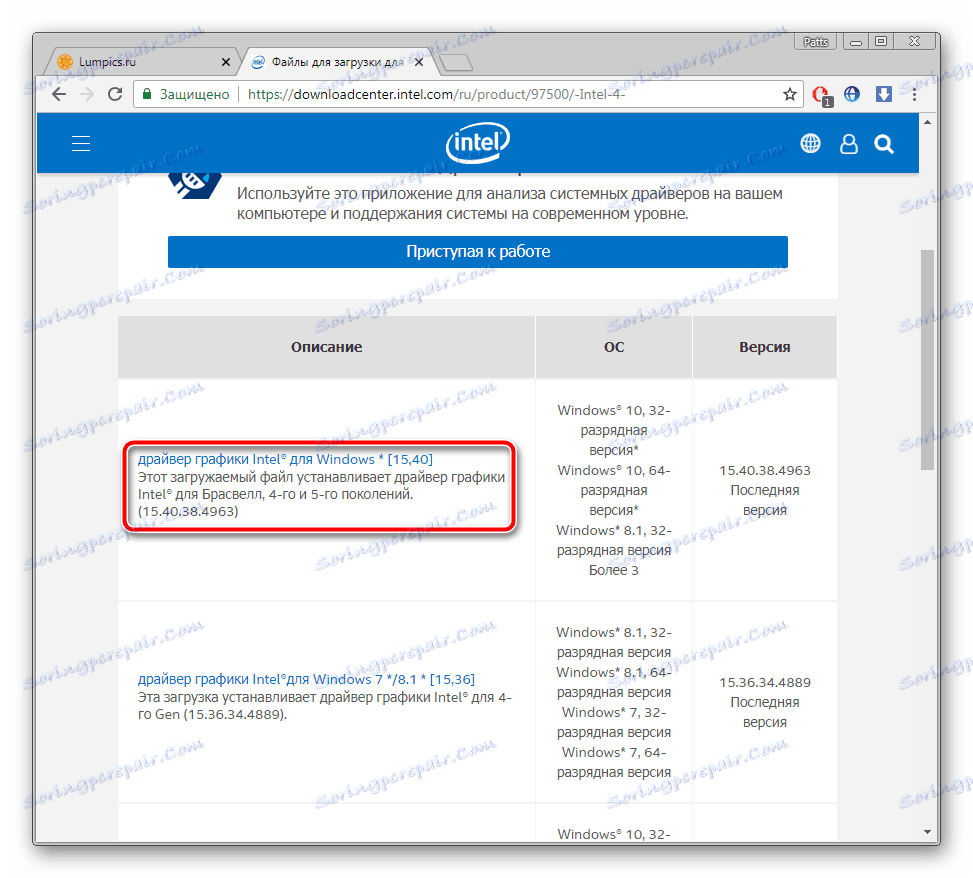
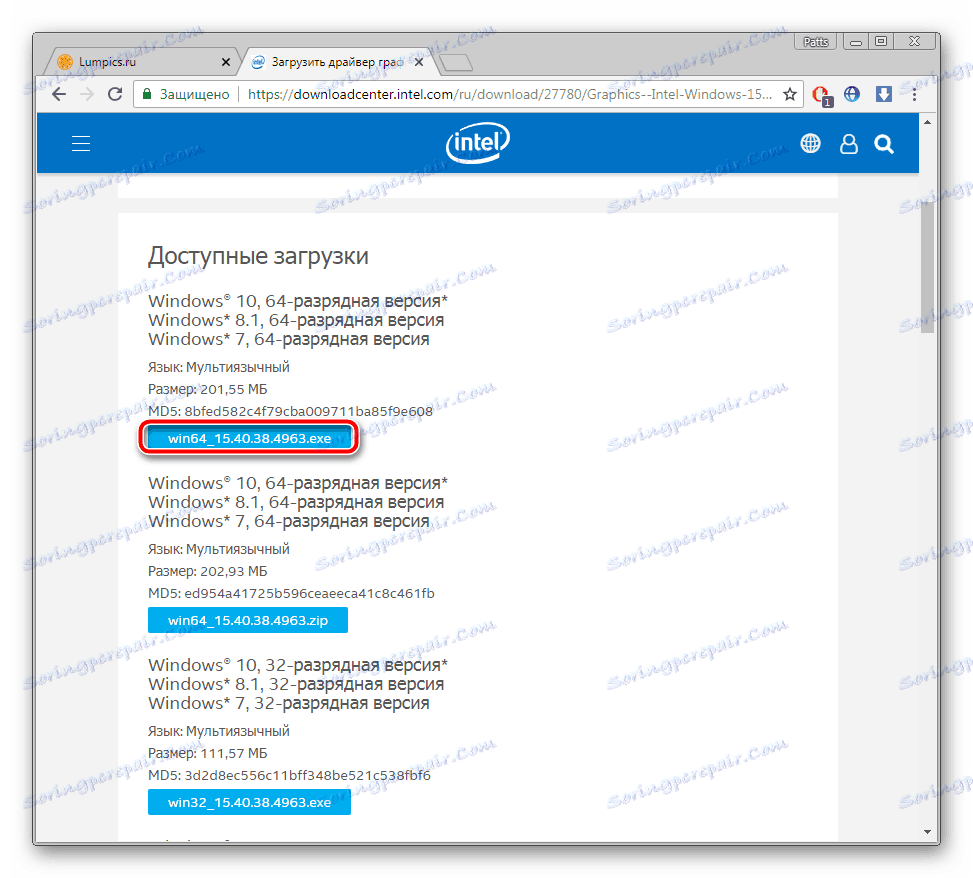
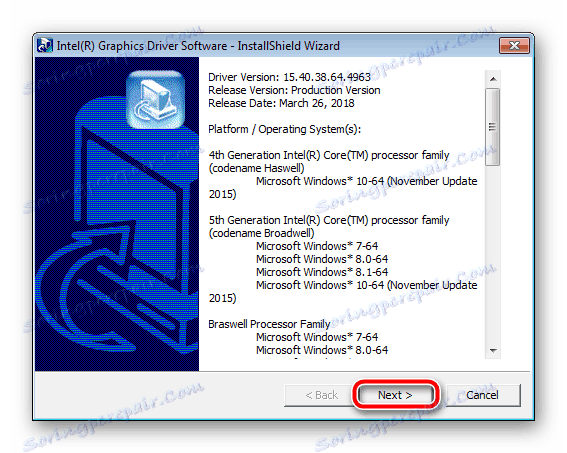
Спосіб 2: Утиліта від Intel
Компанія Інтел розробила утиліту, основне завдання якої - пошук і завантаження оновлень для вашого комп'ютера. Вона самостійно проведе всі необхідні дії. Вам же потрібно тільки завантажити її з сайту і запустити.
Перейти на головну сторінку Intel
- Повторіть перші два дії з Способу 1.
- У вкладці, натисніть на кнопку «Додаток Intel Driver & Support Assistant».
- З'явиться сторінка програми, де ви можете ознайомитися з основною інформацією про неї, а також завантажити її на ПК.
- Запустіть завантажений файл, прийміть умови ліцензійної угоди і почніть процес установки.
- По завершенні інсталяції запуститься браузер, який обраний за замовчуванням, і відобразиться сторінка сайту виробника. Тут ви можете знайти все оновлення, включаючи і драйвер для HD Graphics 4600.
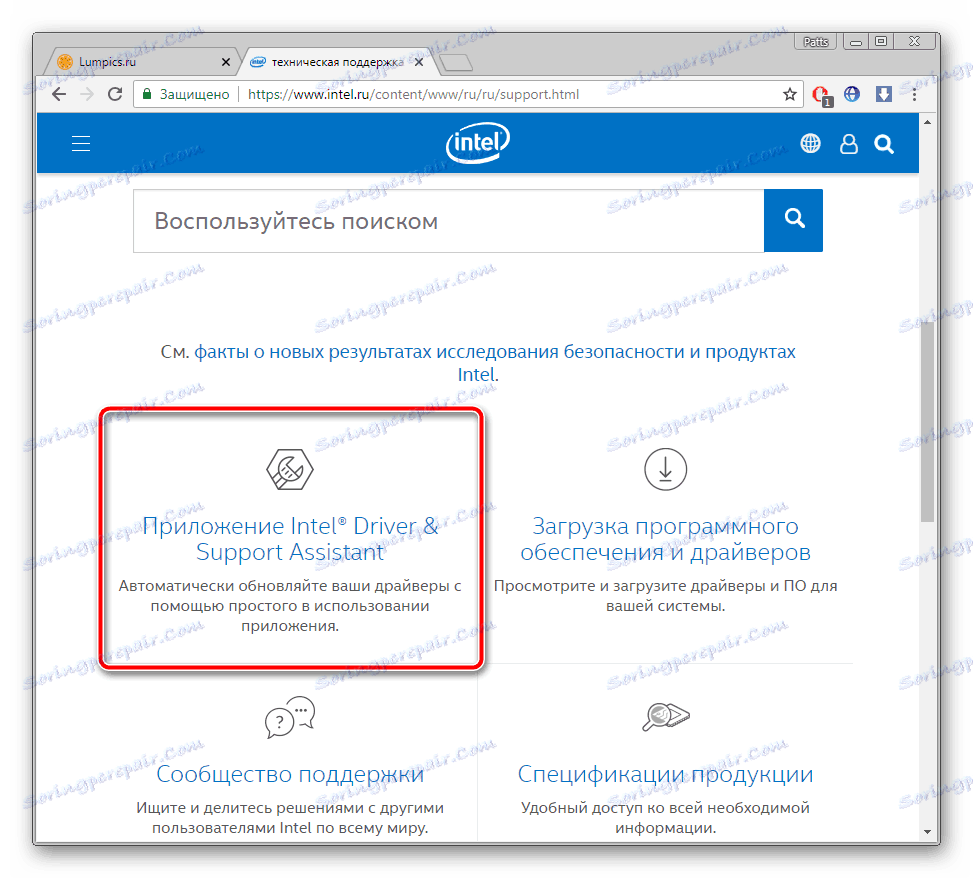
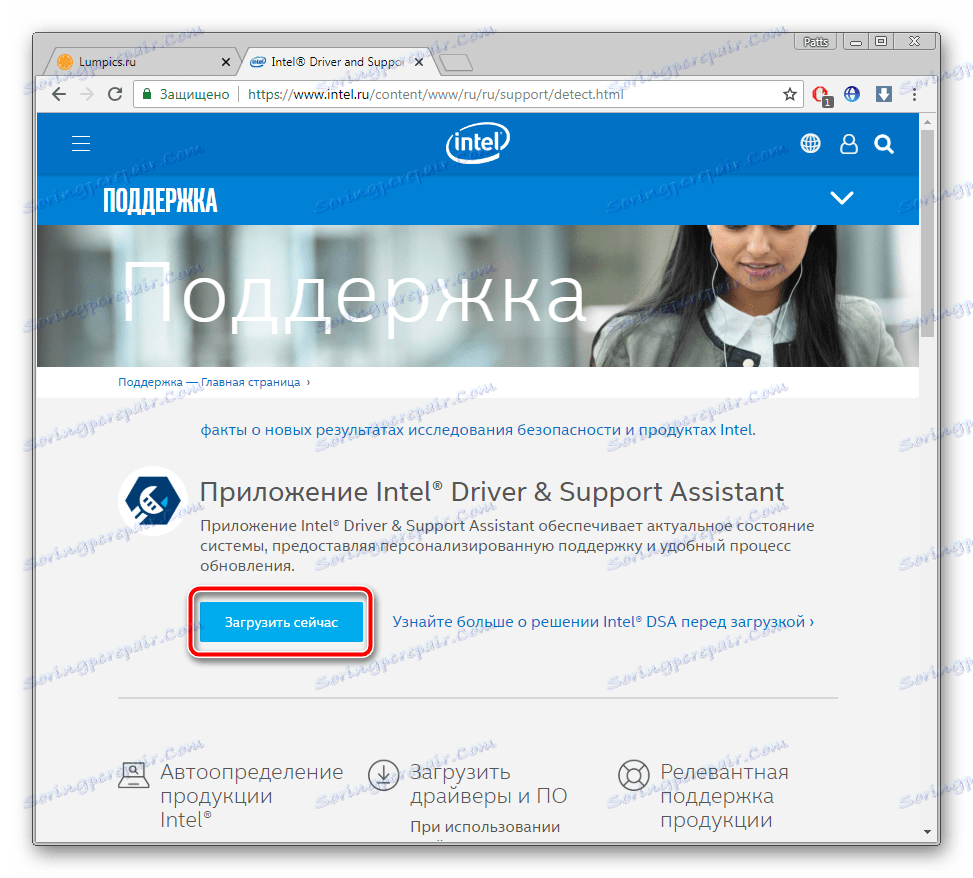
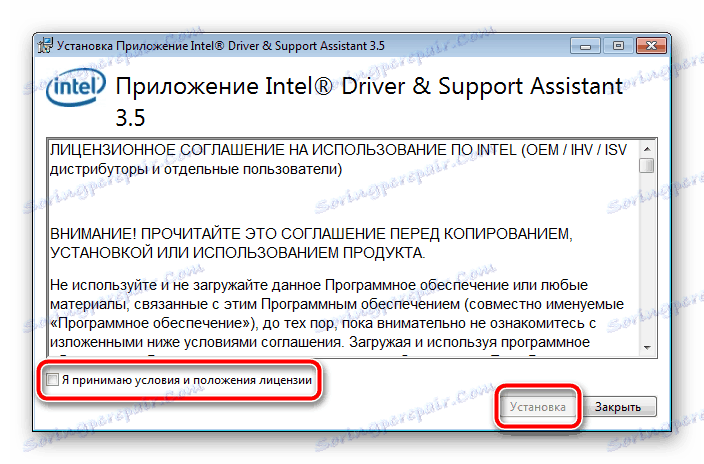
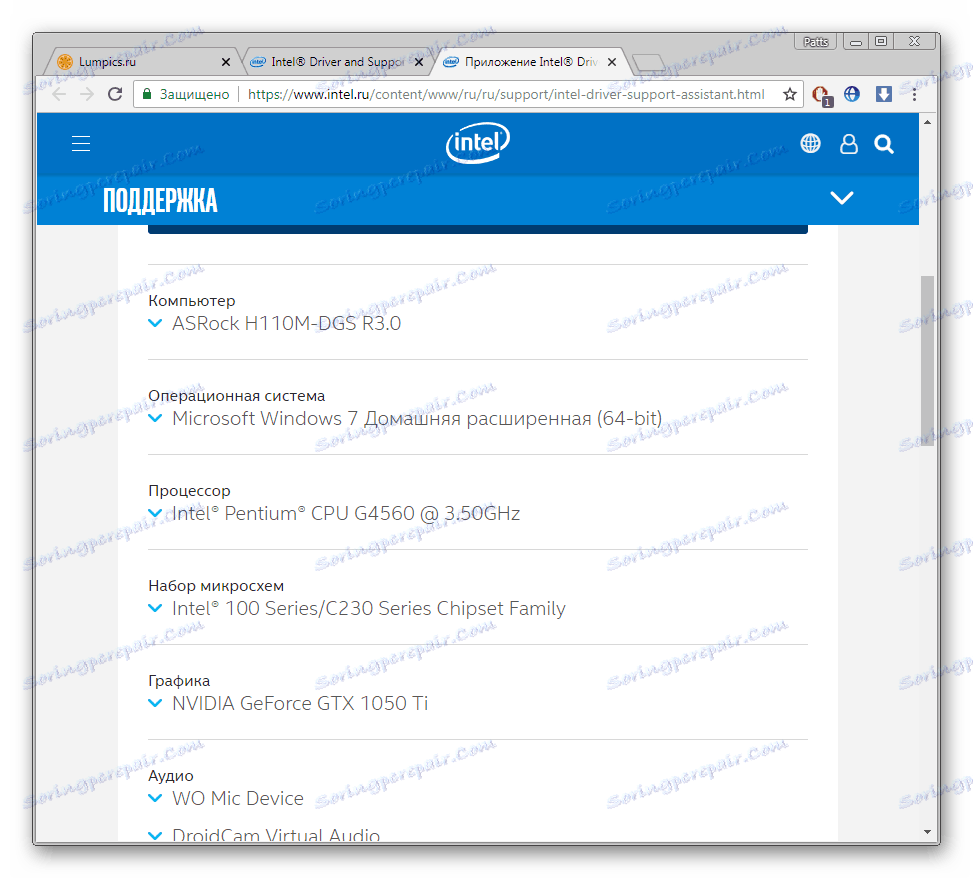
Спосіб 3: Додаткове програмне забезпечення
Одним з найпростіших і універсальних варіантів пошуку і завантаження ПО до комплектуючих і периферійних пристроїв є використання програм, спеціально призначених для цього. Всі вони працюють приблизно за однією технологією, відрізняючись лише додатковими функціями і оформленням. Рекомендуємо до ознайомлення статтю по посиланню нижче. У ній знаходиться список кращих представників подібного софта.
Детальніше: Кращі програми для установки драйверів
Якщо вас зацікавив цей метод, читайте розгорнуто щодо встановлення драйвера через DriverPack Solution в іншому нашому матеріалі нижче.
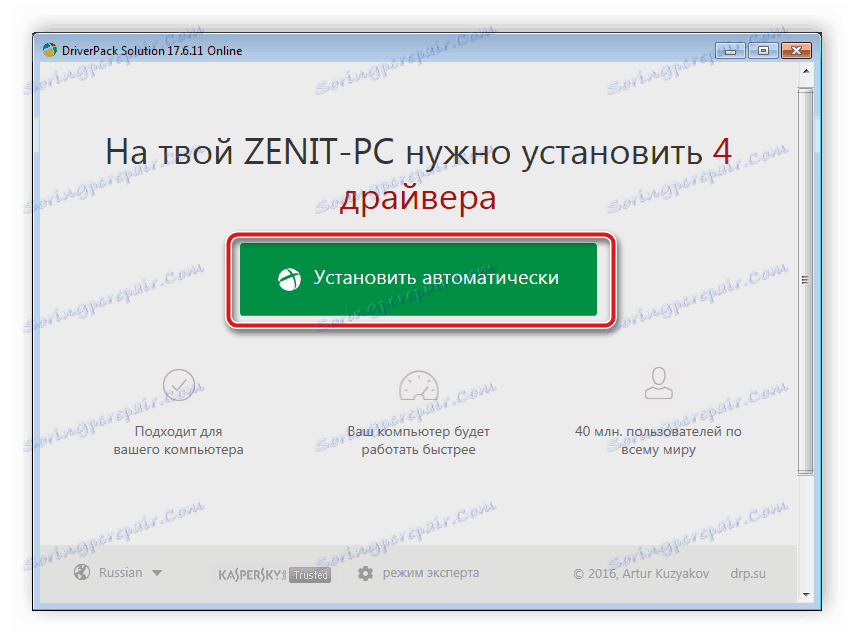
Детальніше: Як оновити драйвери на комп'ютері за допомогою DriverPack Solution
Спосіб 4: Унікальний код графічного ядра
На просторах інтернету є сервіси, що дозволяють знайти ПО обладнання через його ідентифікатор в операційній системі. Від користувача ж потрібно тільки дізнатися цей код. Для вбудованого графічного ядра HD Graphics 4600 він виглядає наступним чином:
PCIVEN_8086&DEV_0412
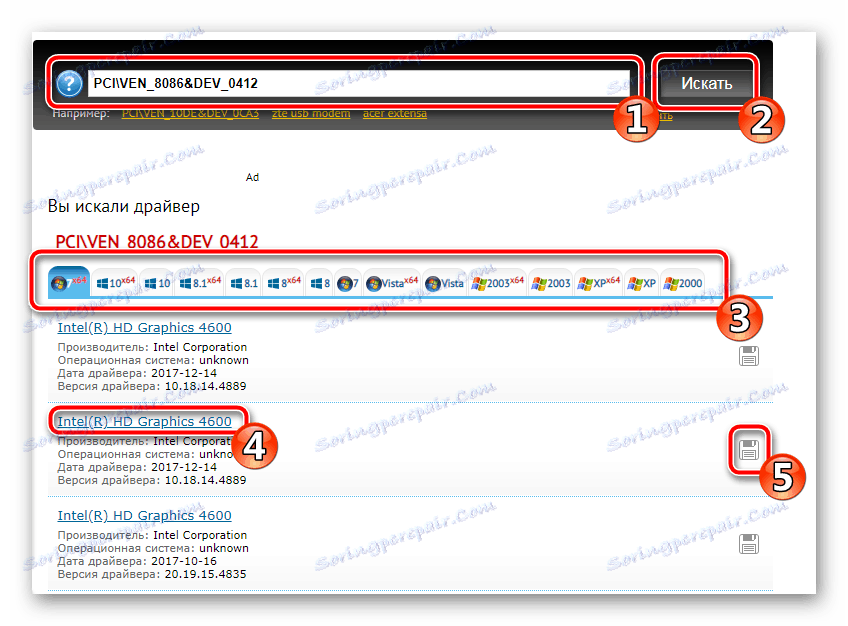
Детальні інструкції на цю тему для вас написав інший наш автор. Знайомтеся з ними в статті за посиланням нижче.
Детальніше: Пошук драйверів по ID обладнання
Спосіб 5: «Диспетчер пристроїв» Windows
У разі коли не хочеться шукати драйвер на офіційному сайті або використовувати додаткове програмне забезпечення, є варіант звернутися до вбудованої функції операційної системи Віндовс. Такий метод вимагає від користувача мінімального кількості дій. Весь процес виробиться автоматично, головне - наявність з'єднання з інтернетом. Внизу під зображенням ви знайдете посилання на матеріал по цій темі.
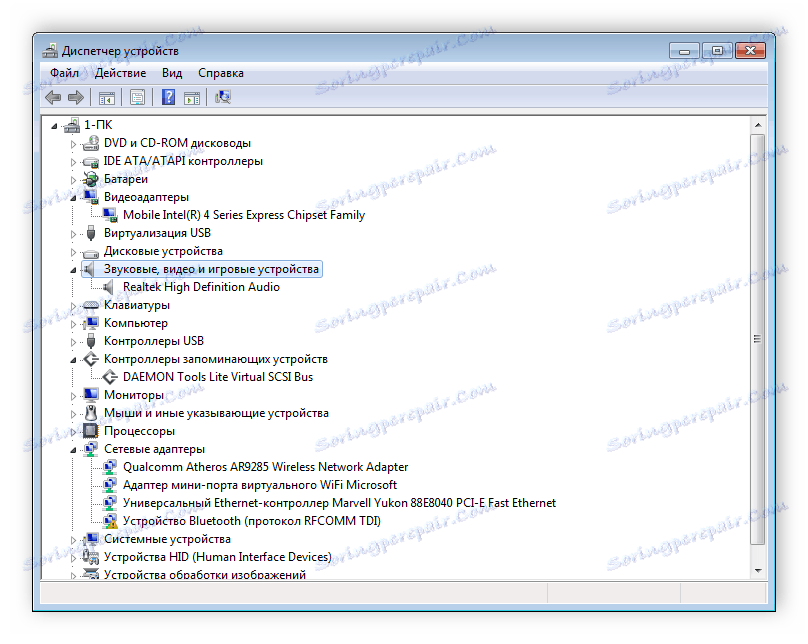
Детальніше: Установка драйверів стандартними засобами Windows
На цьому все, ми розглянули п'ять доступних способів, завдяки яким відбувається пошук і завантаження файлів до вбудованого графічного ядра Intel HD Graphics 4600. Ми рекомендуємо ознайомитися з усіма інструкціями, а вже потім вибрати найбільш зручну і слідувати їй.
